Visio で組織図を作成およびカスタマイズする方法
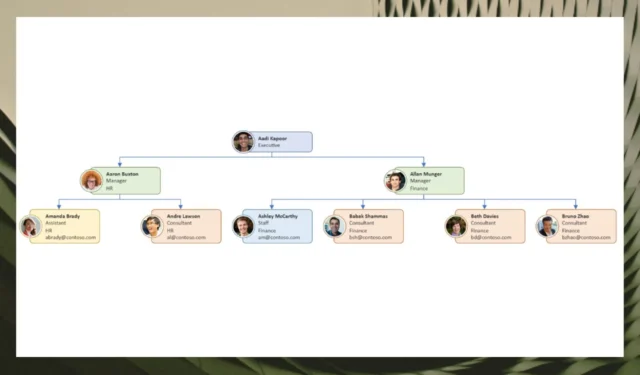
Microsoft は、Visio で組織図を迅速に作成およびカスタマイズできるようにする新機能をリリースしました。
組織図 (組織の略) は、チームの構造について人々を教育するのに最適なツールです。これらは、会社の階層構造への視覚的な手がかりを提供するため、特に新人にとって非常に役立ちます。
しかし、会社の再構築や採用活動にも使用できます。したがって、組織図の作成およびカスタマイズ方法を学ぶことは、非常に貴重な資産となります。
しばらくの間、Visio はそのような組織図を作成するのに非常に便利なツールとなり、レドモンドのテクノロジー巨人はそれを完璧に機能させるために密かにリソースを投資してきました。したがって、これらの新機能は非常に歓迎されます。
新しい機能は、Visio Plan 1 または Visio Plan 2 ライセンスを持っているユーザーが利用できることに注意してください。早速、本題に入りましょう!
Visto の新しい機能を使用して組織図を作成およびカスタマイズする方法は次のとおりです。
[組織図の書式設定] 作業ウィンドウを使用して組織図を作成します
- 「組織図」タブの下にある「組織図のフォーマット」をクリックします。
- 組織図のフォーマットが右側に開きます。
- 開いたら、以下に示すように、さまざまなフィールドと詳細を含むグラフを作成できます。
ノード スタイルの変更機能を使用して組織図をカスタマイズする
- 作業ウィンドウのノード スタイルに移動してクリックします。
- オプションを選択してください
- 組織図は新しいオプションで自動的に更新されます
従業員の写真の挿入機能を使用してグラフをカスタマイズします
- 「写真をアップロード」ボタンをクリックします
- 1 つまたは複数の写真を選択してください
- 組織図に追加する
「従業員を追加」フィールドを使用して従業員情報を追加します
- 「従業員フィールド」オプションに移動します
- そこに到達したら、組織図に追加するフィールドを選択します
子ノートの追加機能を使用して組織図に作業階層を作成する
- 組織図内の任意のノードの上にマウスを置きます。
- 「+」ボタンが表示されたら、それをクリックします
- 子メモを追加する
Snap Together 機能を使用してすべてのノードを接続します
- リンクしたいノードを選択します
- 既存のノードの上にノードを置くと、組織図内でそれらのノードが接続されます
新しい Visio 機能はカスタマイズを目的としています。たとえば、新しい組織図の書式設定機能を使用すると、さまざまな操作が可能になります。組織図の形状を変更したり、写真をアップロードしたり、既存の形状に従業員フィールドを追加したりすることもできます。
ノード スタイルの変更機能を使用すると、組織図内の図形のスタイルを変更できます。作業階層を強調する視覚的なキューを作成することもできます。たとえば、管理ロールはバッジ ノードで表すことができ、アシスタントのロールはロールアウト ノードで表すことができます。
従業員の写真の挿入機能を使用すると、複数の写真を一度にアップロードし、組織図で管理できます。
「従業員フィールドを追加」機能自体がすべてを物語っていますが、選択できるフィールドは数多くあります。たとえば、部門、電子メール、住所、場所、電話などの情報を使用して Visio 組織図をカスタマイズできます。
これらを踏まえると、Visio は間違いなくあらゆる組織にとって必須のツールであり、作業管理とワークフローを扱う場合には間違いなくより良い選択肢の 1 つです。
フローチャートを使用しますか? Visio を使用していますか? これらの新機能に興奮していますか? 以下のコメントセクションでお知らせください。



コメントを残す